
发布时间:2022-08-30 来源:win7旗舰版 浏览量:
网络时代,资源共享是一个非常重要的概念。例如同事之间,共享必要的资料,可以有效提高工作效率。在电脑使用过程中,有时需要将同一个文件在几台电脑上同时使用,但是电脑的设置会很麻烦,影响效率,那就来使用局域网共享工具吧,为此,小编就给大家讲解局域网共享工具。
如果想要访问电脑局域网中共享的文件夹,那么我们需要电脑之间同在一个网络中,并组建局域网。以前都是电脑与电脑之间组建局域网,并访问电脑中的共享文件夹,但是这也让不少的用户感到繁琐,下面,小编就给大家带来了局域网共享工具的介绍。
局域网共享工具下载
网上搜索“局域网共享工具”即可下载。
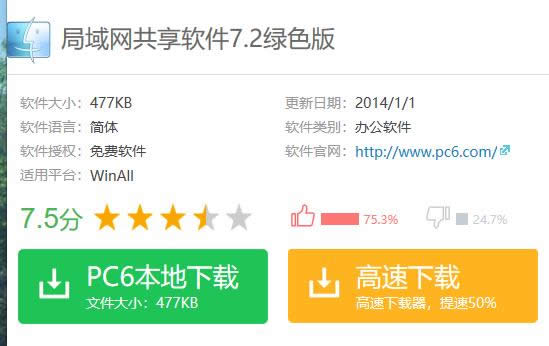
局域网共享图解详情-1
功能介绍
1、一键获局域网在线计算机;
2、一键共享文件夹和磁盘;
3、一键设置共享打印机;
4、一键开启远程和链接到远程桌面;
5、一键设置文件夹属性,让你共享文件更安全!
6、一键设置共享密码,让知道密码的人才能访问你共享的东西。
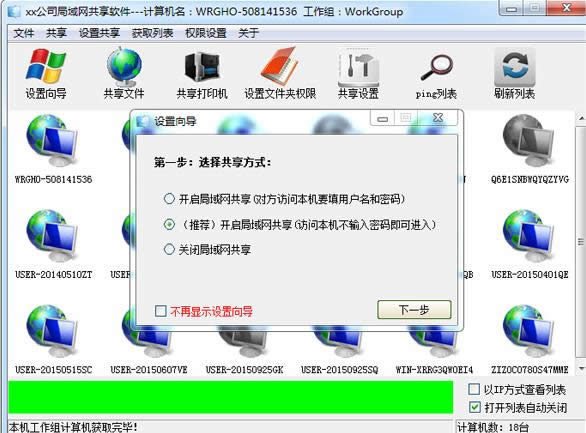
局域网共享图解详情-2
使用方法:
共享只需要两步。开启共享和共享文件夹
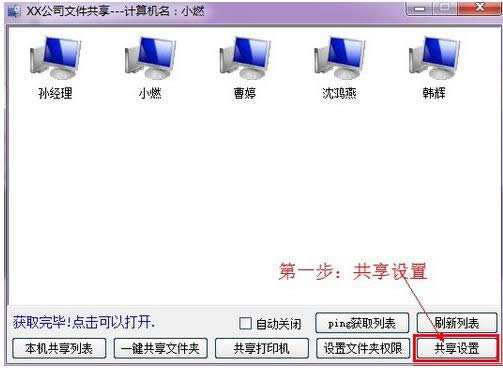
工具图解详情-3
开启共享
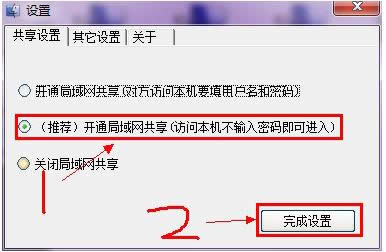
局域网共享图解详情-4
点击一键共享文件夹。
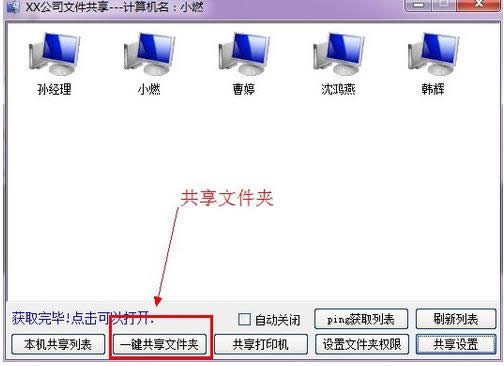
共享工具图解详情-5
选择要共享的文件夹
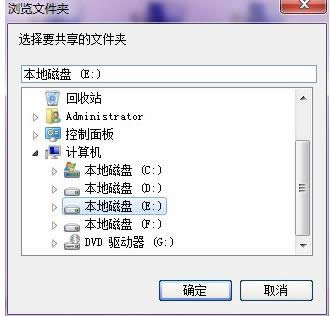
局域网图解详情-6
设置你共享文件夹的名称
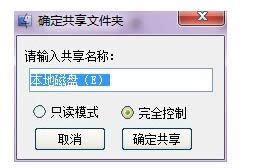
共享工具图解详情-7
只读模式是别人能看到你的文件但是不能修改或删除你的文件
完全控制是别人能打开你的文件,也能删除你的文件
共享成功
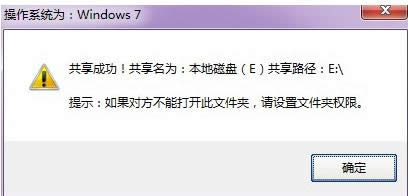
工具图解详情-8
下面给everyone可以添加权限:
点击设置文件夹权限。
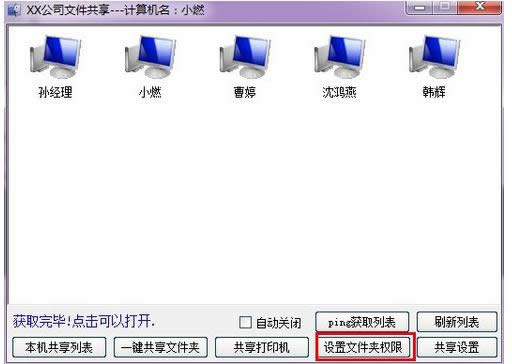
局域网共享图解详情-9
选择磁盘并授权。
选择你共享过的文件夹:刚刚我共享的是E盘。所以我就选择E盘了。
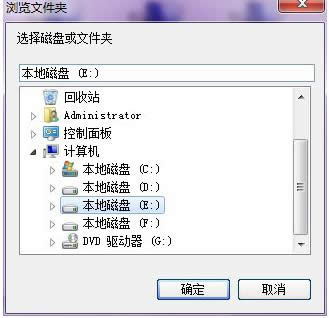
局域网图解详情-10
本功能设置后的磁盘可能导致回收站的文件会丢失。确定你的回收站里面没有有用的文件了。
点击“是”
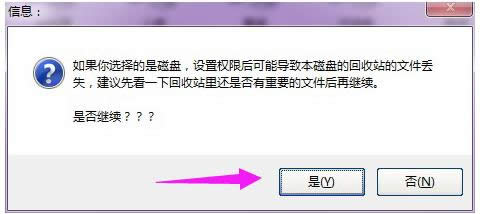
共享工具图解详情-11
点击确定后权限添加完毕。现在对方就可以打开你的文件了。
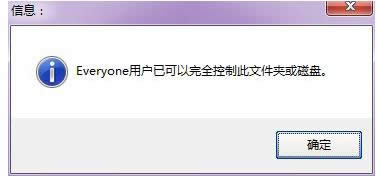
工具图解详情-12
点击别人的计算机就可以打开别人共享的文件了。
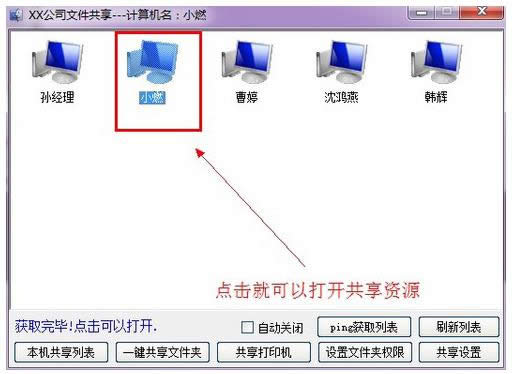
共享工具图解详情-13
以上就是局域网共享工具相关情况了。
在使用电脑时,我们常常会需要在两台电脑间进行文件的传输,不够有时候会因为没有U盘、文件太大等原因,
公司内部有很多资料文件或者软件是需要通用的,如果挨个传输不仅过程繁琐而且还会影响效率,有局域网共享
要实现两台打印机或者是多台打印机共享,首先要了解如何设置并共享局域网内有打印机电脑的打印机,之后需
windows8局域网共享打印机要求“输入网络凭据”的处理方法
我们在共享打印机的时候,常常会遇到共享打印机的各种各样的情况。比如,最近Win8系统的用户,打开局
本站发布的ghost系统仅为个人学习测试使用,请在下载后24小时内删除,不得用于任何商业用途,否则后果自负,请支持购买微软正版软件!
如侵犯到您的权益,请及时通知我们,我们会及时处理。Copyright @ 2018 斗俩下载站(http://www.doulia.cn) 版权所有 xml地图 邮箱: